CPU Olmayan Objektifleri Kullanma (CPU Olmayan Objektif Verileri)
CPU olmayan lensler ( CPU olmayan lensler ve Diğer Aksesuarlar ), A ve M pozlama modlarında kullanılabilir. Diyafram, lens diyafram halkası kullanılarak ayarlanır. Kurulum menüsündeki [ ] öğesini kullanarak lens verilerinin girilmesi, aşağıdaki CPU lens işlevlerine erişim sağlar.
-
Odak uzunluğunu girme:
-
isteğe bağlı flaş üniteleri ile güçlü zum kullanımına izin verir ve
-
Oynatma fotoğraf bilgi ekranında lens odak uzunluğunun bir yıldız işaretiyle (“*”) listelenmesini sağlar.
-
-
Maksimum diyaframın girilmesi:
-
diyafram değerinin üst kontrol panelinde ve vizörde görüntülenmesini sağlar,
-
otomatik diyafram ( q A) modunda diyaframdaki değişiklikler için flaş seviyesinin ayarlanmasına izin verir ve
-
Oynatma fotoğraf bilgisi ekranında açıklığın bir yıldız işaretiyle (“*”) listelenmesine izin verir.
-
-
Hem odak uzunluğunun hem de maksimum diyaframın girilmesi aşağıdakilerin kullanılmasına izin verir:
-
renkli matris ölçümü (Refleks-NIKKOR objektifler de dahil olmak üzere bazı objektiflerde renkli matris ölçümü istenen sonuçları vermeyebileceğini unutmayın. Bu durumlarda bunun yerine [ ] veya [ ] kullanılabilir.)
-
-
Hem odak uzunluğunun hem de maksimum diyaframın girilmesi, aşağıdakilerin hassasiyetini artırır:
-
[ ],
-
[ ] ve
-
i-TTL flaş kontrolü
-
-
Örneğin bir tele dönüştürücü veya zoom lensi kullandığınız için doğru odak uzaklığı mevcut değilse, bir sonraki en büyük değeri seçin.
-
Tele dönüştürücüler için maksimum diyafram, tele dönüştürücü ve merceğin birleşik maksimum açıklığıdır.
Lens Verilerini Girme
-
Kurulum menüsünde [ ] öğesini vurgulayın ve 2 düğmesine basın.
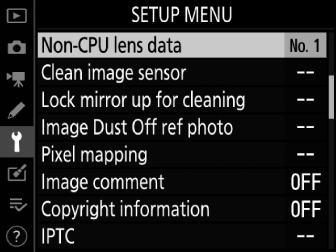
-
[ ] öğesini vurgulayın.
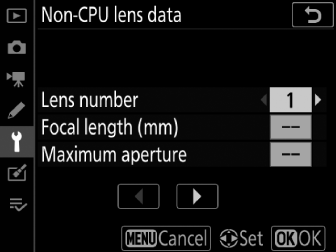
Bir lens numarası seçmek için 4 veya 2 basın.
-
[ ] öğesini vurgulayın.
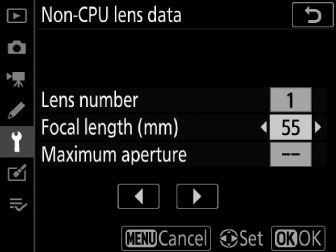
Mercek odak uzaklığını girmek için 4 veya 2 basın.
-
[ ] öğesini vurgulayın.
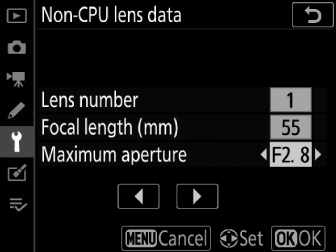
Maksimum diyaframa girmek için 4 veya 2 basın.
-
Değişiklikleri kaydetmek için J düğmesine basın.
Lens bilgileri kaydedilecek ve kamera kurulum menüsüne çıkacaktır.
CPU Olmayan Lens Verilerini Geri Çağırma
-
Özel Ayar f3 [ ]'i kullanarak bir kontrole [ ] atayın.
-
[ ]'in atanmış olduğu kontrolü basılı tutun ve bir ayar kadranını çevirin.
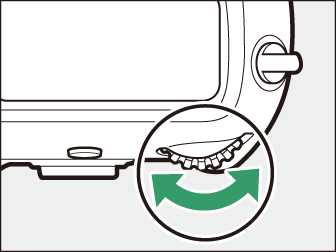
Seçilen lens numarası üst kontrol panelinde görüntülenir. İstenilen lens numarası görüntülenene kadar kadranı çevirin.
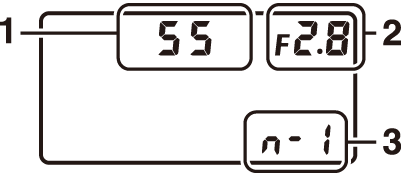
| 1 |
Odak uzaklığı |
|---|---|
| 2 |
Maksimum diyafram |
| 3 |
Lens numarası |
|---|
CPU olmayan lensler yakınlaştırıldığında veya uzaklaştırıldığında lens verileri ayarlanmaz. Yakınlaştırmayı ayarladıktan sonra lens verilerini düzenleyin.

